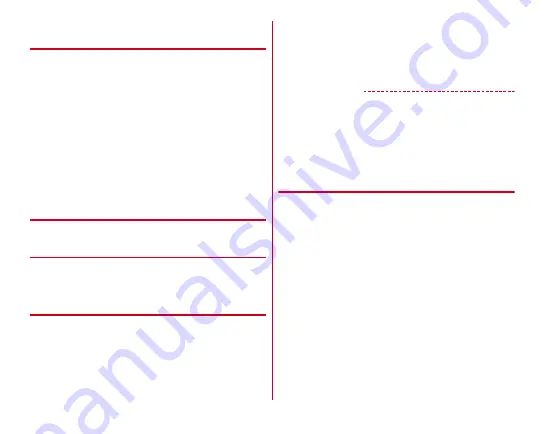
Mail/Browser
75
◆
Displaying web page from Simplified
Browser history
1
When a web page is displayed, tap [Favorite]
→
[View browser history]
2
Select a history
→
[Connect]
Register in bookmarks :
[Menu]
→
[Register in bookmarks]
→
Select a history
→
[OK]
Delete :
[Menu]
→
[Delete]
→
Place a check mark on history
→
[Delete]
→
[Delete]
→
[OK]
Display URL :
[Menu]
→
[Display URL]
→
Select a history
→
[OK]
Copy URL :
[Menu]
→
[Copy URL]
→
Select a history
→
[OK]
◆
Saving and displaying a web page
using Simplified Browser
A displayed web page is saved and displayed offline.
❖
Saving a web page
1
When a web page is displayed, tap [Menu]
→
[Save screen memo]
→
[save]
→
[OK]
❖
Displaying the saved web page
1
When a web page is displayed, tap [Menu]
→
[View screen memo list]
2
Select the saved page
Delete :
[Menu]
→
[Delete]
→
Place a check mark on screen
memo
→
[Delete]
→
[Delete]
→
[OK]
Protect/Cancel :
[Menu]
→
[Protect/Cancel]
→
Place or
remove a check mark on screen memo to protect/
cancel.
→
[Protect/Cancel]
→
[Execute]
→
[OK]
Switch display method :
[Menu]
→
[Switch display
method]
✔
INFORMATION
・
When the saved web page is displayed, it may be performed
like the followings depending on the contents.
- The page may not be moved by tapping the link.
- A part of web pages such as an advertisement may not be
displayed.
- JavaScript in the web page is not performed.
◆
Settings for Simplified Browser
1
When a web page is displayed, tap [Menu]
→
[Set browser]
2
Set required items
Character size :
Select character size from [Normal] /
[Slightly large] / [Large] / [Extra large].
Set homepage :
Select homepage setting method from
[Enter directly] / [Use current page] / [Restore default].
Advanced settings :
Remember form data, Cookie,
JavaScript, Location information, Search engine, or
Restore default settings can be set.










































